用腾讯免费升级Win10系统的方法
时间:2020-07-08 14:54:11
腾讯win10升级助手可以免费升级系统,是一款不错的软件。但是一些用户不知道如何使用腾讯免费升级Win10系统?如果你想要快速升级到win10系统,那么直接阅读本文教程进行操作升级吧。
具体方法如下:
1、电脑下载安装“腾讯电脑管家”。
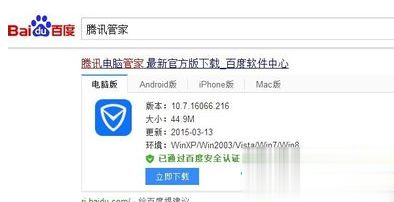
2、安装并运行“腾讯电脑管家”程序后,点击右上角的“切换到经典模式“;
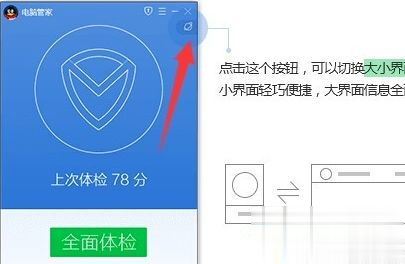
3、打开的经典界面中,切换到“工具箱”选项卡,点击“软件管理“。
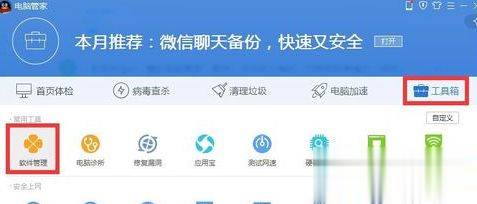
4、进入”软件管理“界面,输入”Win10“进行搜索,从搜索结果中点击“Win10升级助手”右侧的“安装”按钮进行下载安装。
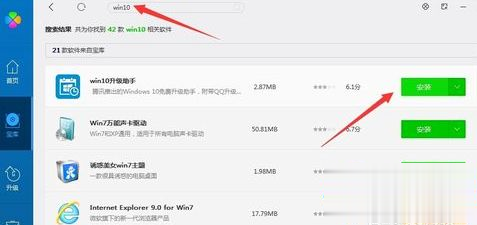
5、待“Win10升级助手”下载完成后,将自动弹出“安装”界面,点击“立即安装”。
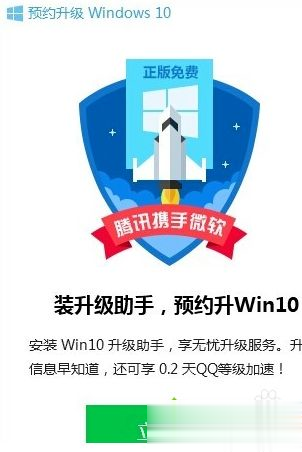
6、在“Win10升级助手”登陆界面,利用QQ账号进行登录操作。

7、自动弹出“预约Win10成功”的提示界面。

8、之后将自动进入Win10下载及升级过程,注意过程中不要退出“Win10升级助手”确保顺利安装。
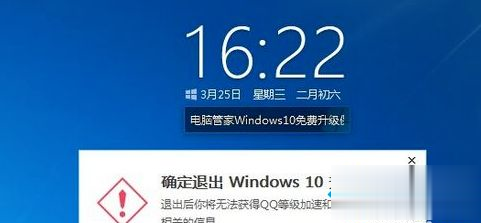
关于用腾讯免费升级Win10系统的方法分享到这里了,当然升级win10系统的方法有很多,感兴趣的用户可以采取教程来升级的。




